
iPhone’dan toplu fotoğraf göndermek için deneyebileceğiniz birden fazla yöntem bulunuyor.
iPhone’dan toplu fotoğraf gönderme konusunda zorluklar mı yaşıyorsunuz? Bu kapsamlı rehber, size kolay ve etkili yöntemlerle iPhone’dan toplu fotoğraf gönderme adımlarını adım adım açıklıyor.
iPhone’dan Toplu Fotoğraf Göndermenin 5 Yolu
- Mesajlar uygulamasını kullanın
- Paylaşılan albümler oluşturun
- WhatsApp üzerinden gönderin
- Telegram üzerinden gönderin
- Birden fazla fotoğrafı E-postayla gönderin
Mesajlar uygulamasını kullanın
Apple’ın iMessage hizmeti doğrudan iPhone’daki Mesajlar uygulamasına entegre edilmiştir. iMessage üzerinden birden fazla fotoğraf göndermek istiyorsanız öncelikle ayarlardan düşük kaliteli görüntü modunu devre dışı bırakmanız gerekir.
- Adım 1: iPhone’da Ayarlar uygulamasını açın ve Mesajlar’a dokunun.
- Adım 2: Düşük Kaliteli Görüntü Modu geçişini kaydırıp devre dışı bırakın.
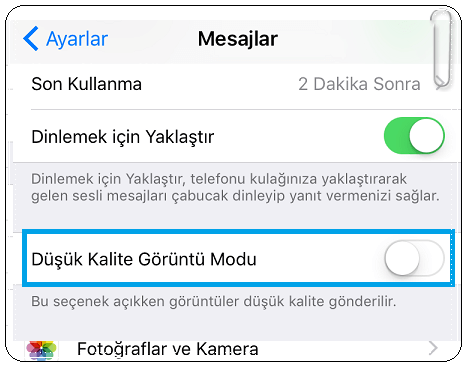
- Adım 3: Mesajlar uygulamasını açın ve bir kişi seçin.
- Adım 4: Mesaj kutusunun yanındaki + simgesine dokunarak ve göndereceğiniz Fotoğraflar’ı seçin.
- Adım 5: İsterseniz bir yorum ekleyin ve göndermek için Mavi yukarı ok simgesine dokunun.
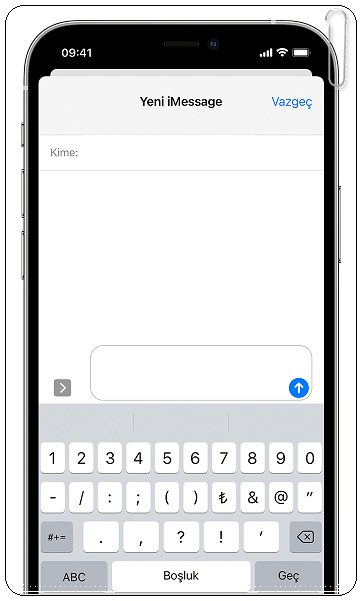
Ancak iMessage yalnızca Apple cihazlarıyla sınırlı olduğundan herkes kullanmıyor. Böylece medya dosyalarını göndermek için üçüncü taraf bir uygulamayı tercih edebilirsiniz.
Paylaşılan albümler oluşturun
Paylaşılan bir albüm oluşturabilir ve bunu Apple kimliklerini veya telefon numaralarını kullanarak başkalarına gönderebilirsiniz. Davet edilen üyeler albüme katılabilir, mevcut resimleri indirebilir ve hatta yenilerini ekleyebilir. Bu yöntem sadece Apple Fotoğraflar uygulamasında çalışır ve yalnızca iPhone kullanıcılarıyla sınırlıdır.
- Adım 1: iPhone’da Fotoğraflar’ı açın. Görselleri seçin ve alttaki paylaş simgesine dokunun.
- Adım 2: Paylaşılan Albüme Ekle’ye dokunun. Paylaşılan Albüm’ü seçin.
- Adım 3: ‘Yeni Paylaşılan Albüm’ü seçin. Adınızı girin ve İleri’ye basın.
- Adım 4: Kişinin numarasını veya Apple kimliğini girin ve tüm fotoğraf ve videoları paylaşın.
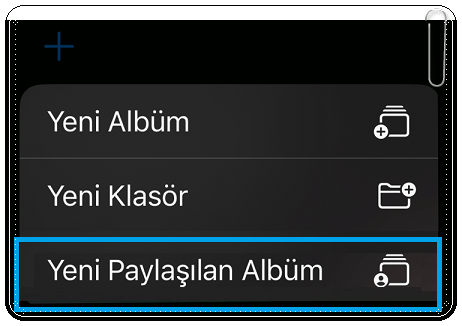
Alıcı, daveti kabul etmesi için bir e-posta ve bildirim alır.
WhatsApp üzerinden gönderin
WhatsApp, HD kalitesinde birden fazla fotoğraf göndermenize olanak tanır. WhatsApp’ta kalite kaybı olmadan fotoğraf göndermek için aşağıdaki adımları izleyin.
- Adım 1: iPhone’unuzda WhatsApp’ı açın. Bir görüşme seçin.
- Adım 2: Alt kısımdaki + simgesine dokunun ve Fotoğraf ve Video Kitaplığı’nı seçin.
- Adım 3: Bir fotoğraf seçin. Daha fazla resim eklemek için + simgesine dokunun.
- Adım 4: WhatsApp’ta paylaşmak istediğiniz fotoğrafları seçin. Bitti’ye basın.
- Adım 5: Üstteki HD’ye dokunun ve HD kalitesini seçin ve Gönder’e basın.
Telegram üzerinden gönderin
Telegram üzerinden toplu fotoğraf göndermek için:
- Adım 1: Telegram’ı başlatın ve yeni bir görüşme oluşturun veya mevcut bir görüşmeyi seçin.
- Adım 2: Mesaj kutusunun yanındaki raptiye simgesine dokunun.
- Adım 3: Galeri’yi seçin ve göndermek istediğiniz fotoğrafların üzerindeki radyo düğmesine dokunun.
- Adım 4: Açılır pencerenin üst kısmındaki üç yatay nokta menüsüne ve ardından Dosya olarak gönder’e dokunun.
Fotoğrafları dosya olarak gönderdiğinizde Telegram, kaliteden ödün vermeden görsellerinizi paylaşır.
Birden fazla fotoğrafı E-postayla gönderin
- Adım 1: iPhone’da Posta uygulamasını açın.
- Adım 2: Sağ alt köşedeki Oluştur düğmesine dokunun. Alıcının e-posta adresini girin.
- Adım 3: Metin alanındaki klavyeyi açın ve sol oka dokunun.
- Adım 4: Klavyenin üzerindeki Galeri simgesine dokunun, göndermek istediğiniz fotoğrafları seçin ve sağ üst köşedeki Mavi yukarı ok simgesine basın.
- Adım 5: Mail uygulaması sizden görsel boyutunu seçmenizi ister. Gerçek Boyut’u seçin.
Mail uygulaması tüm görselleri gerçek boyutta ekleyecek ve gönderecektir.